Tomcat正常启动,可以访问tomcat主页,却不能访问webapp中的项目的jsp文件,这是啥原因?
Posted
tags:
篇首语:本文由小常识网(cha138.com)小编为大家整理,主要介绍了Tomcat正常启动,可以访问tomcat主页,却不能访问webapp中的项目的jsp文件,这是啥原因?相关的知识,希望对你有一定的参考价值。
参考技术A 有以下几种情况:(我知道的)1、tomcat启动,但项目没部署上。
2、拷贝的配置文件,多余配置没有删除。
3、访问路径输入错误。
4、访问路径漏写(比如:忘写了namespace)。
5、配置文件写错,或多写配置信息(但少了代码部分)。
6、可能代码的某一个位置,写错了一两个字母,但没报明显的错误提示。
注意:项目运行后,你可以向前翻控制台(Console)的打印信息,可能会有
比较靠前
报的异常。 参考技术B 1、找到你的tomcat安装目录,看看webapp下有无你的部署项目。
2、你这个工程有没有手动改过工程名。
Tomcat在eclipse中起动成功,主页却打不开
症状:
tomcat在eclipse里面能正常启动,而在浏览器中访问http://localhost:8080/不能访问,且报404错误。同时其他项目页面也不能访问。
关闭eclipse里面的tomcat,在tomcat安装目录下双击startup.bat手动启动tomcat服务器。访问htt://localhost:8080/能正常访问tomcat管理页面。
症状原因:
eclipse将tomcat的项目发布目录(tomcat 目录中的webapp)重定向了,所以你会发现在tomcat安装目录下的webapp目录里面找不到你的项目文件。
解决办法:
重新配置下tomcat服务器:
在eclipse中的server页面,双击tomcat服务,会看到如图所示的配置页面:

可以看到红圈中选择的是 Use workspace metadata(does not modify Tomcat installion)。
但是有时候会发现这红圈中的选项会灰掉不能修改,这是因为该tomcat中部署了项目,要修改必须得先把tomcat中的部署的项目都移除。
如图:

通过右键单击tomcat服务器选择 Add and Remove,在弹出的对话框中移除已部署的项目。如图所示:
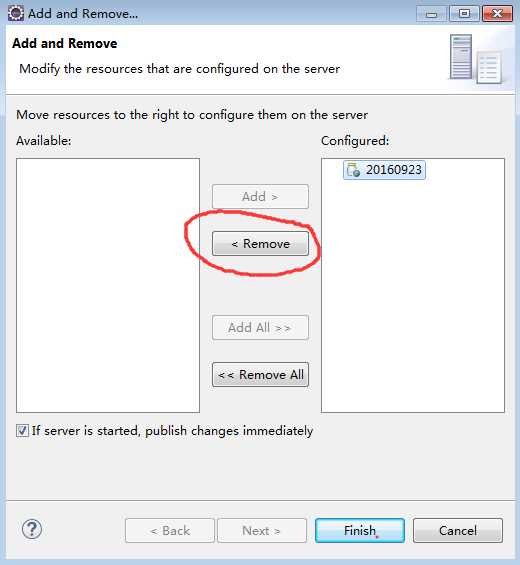
移除完确定后,将看到上面的选项面板部分可编辑了。(注意,此时Tomcat必须处于运行状态才可以编辑)
1.选择Use tomcat installation(Task control of Tomcat installation) 即选择tomcat的安装目录来作为项目的发布目录。
2.看到"Deploy Path"了没?它后面的值默认是"wtpwebapps",把它改成"webapps",也就是 tomcat中发布项目所在的文件夹名字。
3.修改后关掉该页面,保存配置。这样就将项目部署到了tomcat安装目录下的webapp
4.重启tomcat服务器,访问http://localhost:8080则能正常访问了,自己部署的项目也能正常访问了。
以上是关于Tomcat正常启动,可以访问tomcat主页,却不能访问webapp中的项目的jsp文件,这是啥原因?的主要内容,如果未能解决你的问题,请参考以下文章
Tomcat正常启动,可以访问其主页,却不能访问webapp中的项目的jsp文件
IntelliJ IDEA启动Tomcat后,却无法访问Tomcat主页
eclipse启动tomcat后可以打开tomcat主页,但是却访问不了我的项目,大神求解、
Tomcat能正常启动,可以访问tomcat主页,却在eclipse中不能访问webapp中的项目的jsp文件,这是啥原因?